Samsungのスマホをもっとつまらなく見せる7つの簡単な方法

高価なSamsung Galaxyを、市場に出回っている他のスマートフォンと全く同じ見た目にする必要はありません。少し手を加えるだけで、より個性的でスタイリッシュ、そして個性的なスマートフォンに仕上げることができます。
Samsungへの乗り換えは、まるで隠された宝箱を開けるような体験です。デフォルトの設定でも問題ありませんが、設定を少し調整するだけで、あなたのスマートフォンは手放せないデバイスに生まれ変わります。
7. QHD+解像度で鮮明な画像を実現
Samsungのスマートフォンに乗り換えると、まず目に飛び込んでくるのは画面です。画面は既に鮮明で明るいのですが、それでも最高解像度には達していません。Galaxyスマートフォンはデフォルトで、バッテリー節約のために解像度を下げています。
高画質オプションに切り替えると、ガラスの汚れを拭き取るように、すべてがよりシャープでクリアに見えます。試してみるには、「設定」を開き、「ディスプレイ」をタップして、「画面解像度」を選択します。 「QHD+」に設定してください(一部のモデルでは、解像度が「WQHD+ 」と表示される場合があります)。
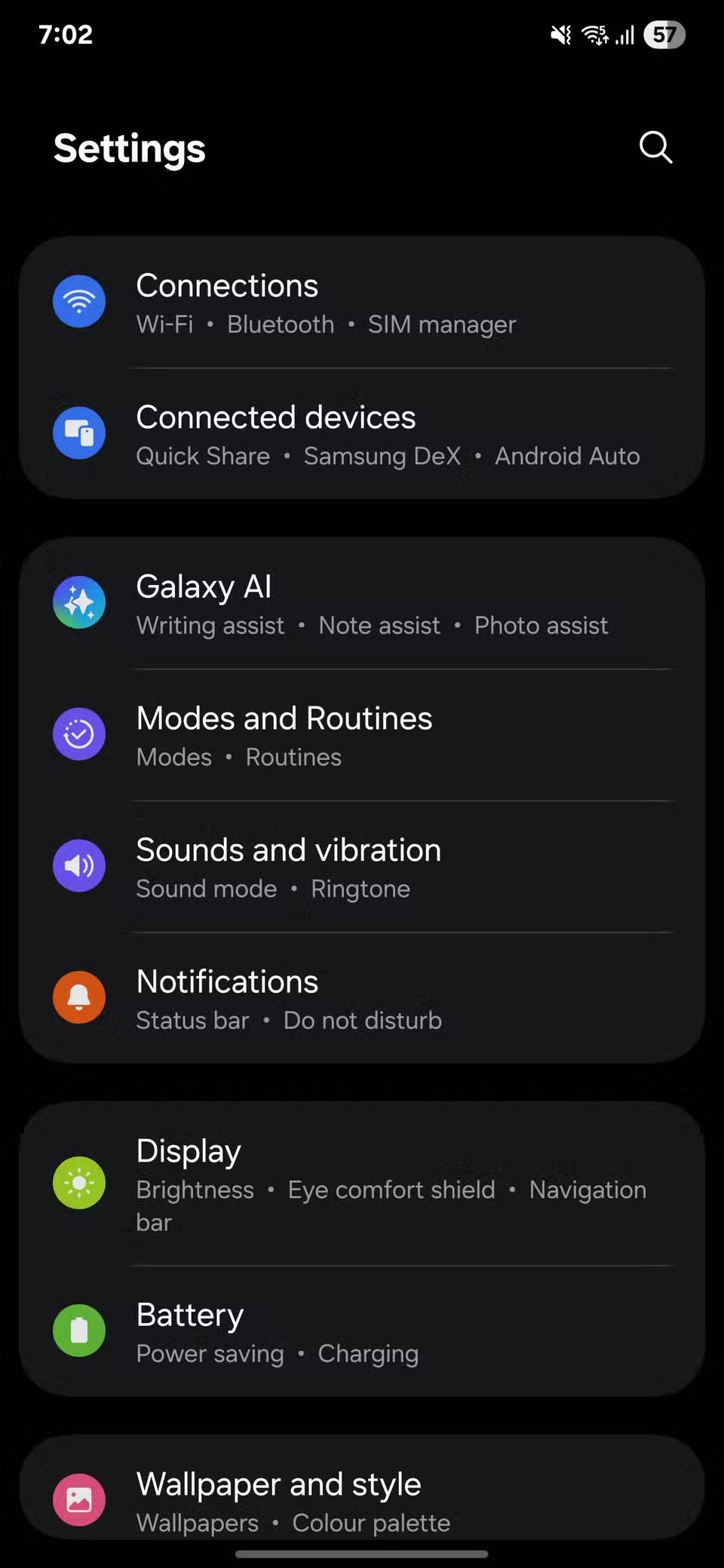
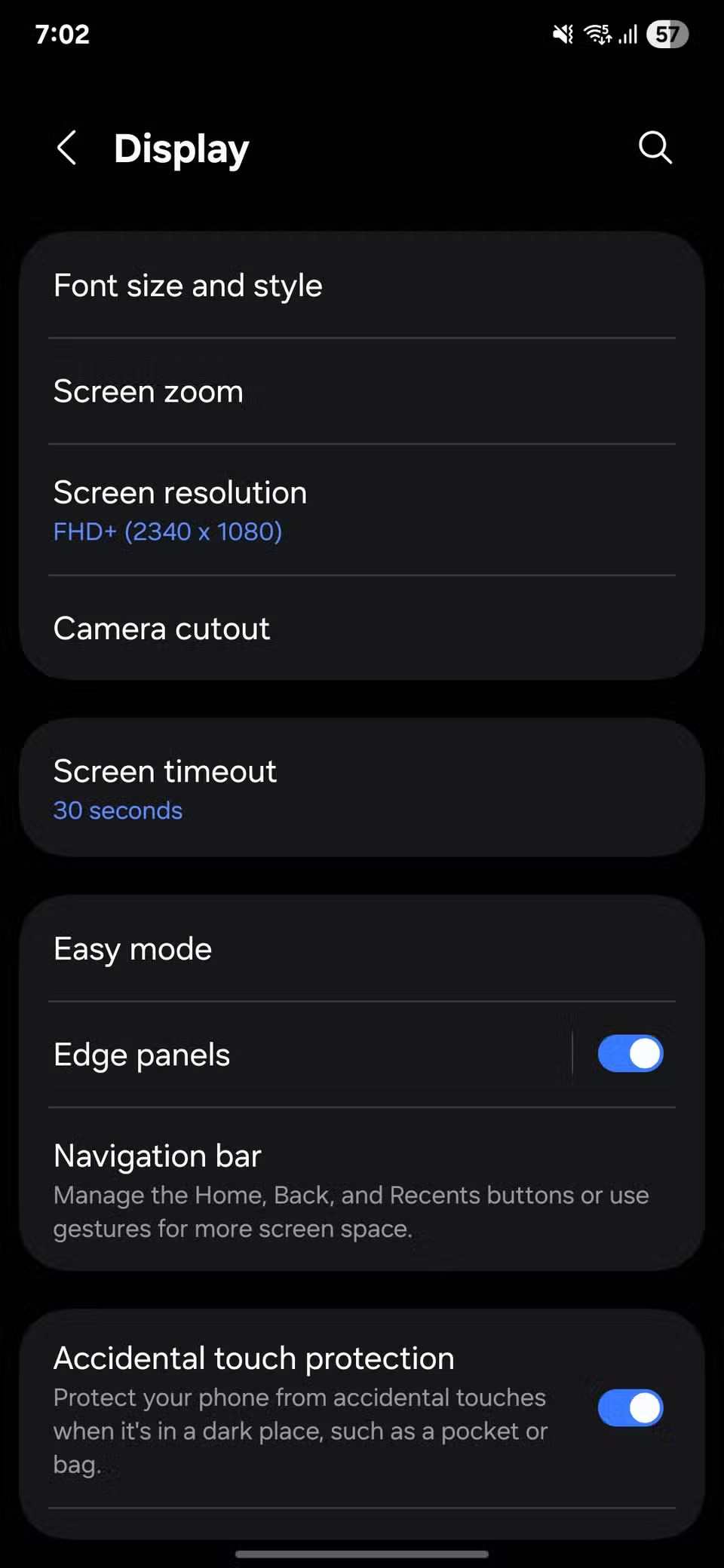
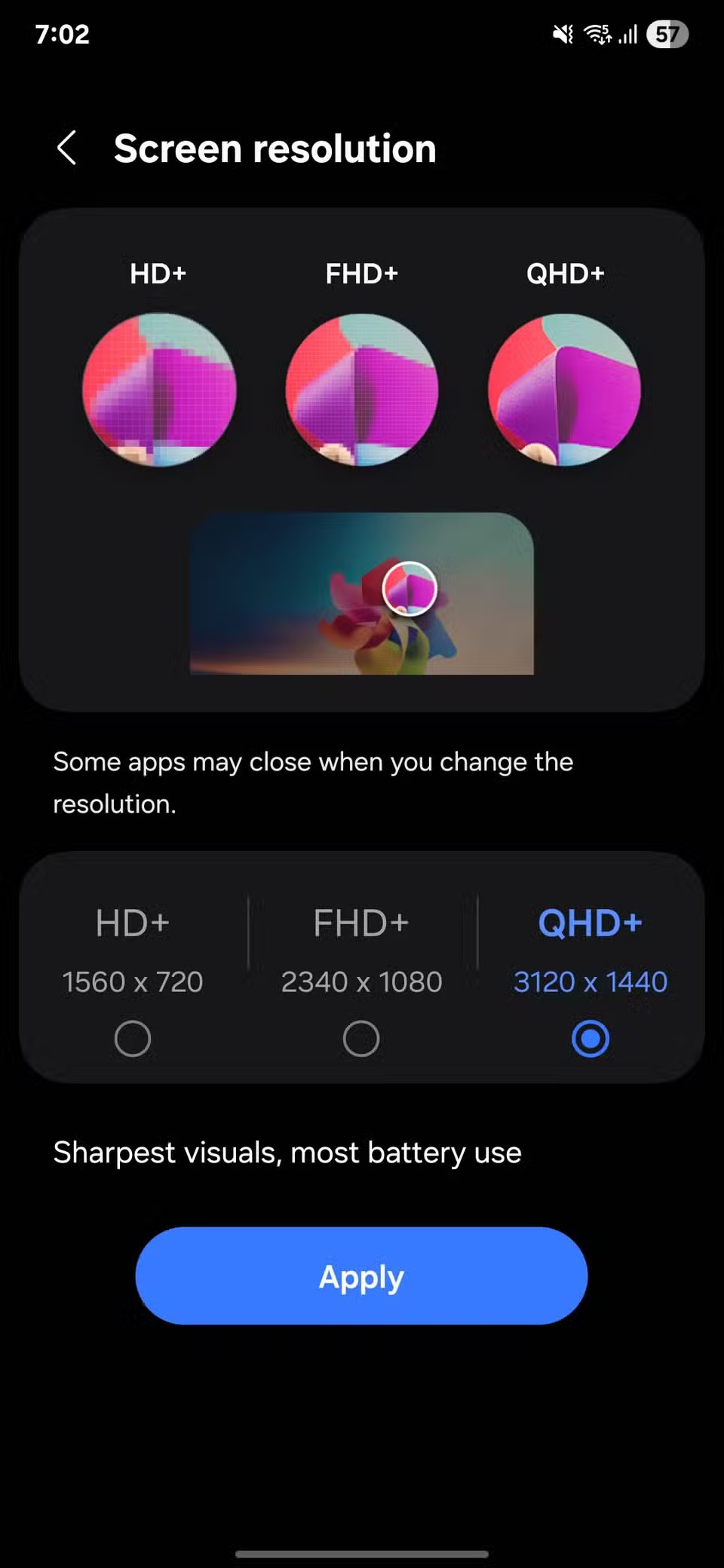
6. 急速充電するには、急速充電をオンにします。
出かける直前にバッテリー残量がゼロになってしまう朝、誰にでも経験があるはずです。コンセントに差し込んで充電するのは無駄に思えるかもしれませんが、そんな時こそSamsungの急速充電機能が役立ちます。
この機能が有効になっていることを確認するには、「設定」を開き、 「バッテリー」に移動して「充電設定」をタップしてください。急速充電と急速ワイヤレス充電を使用する場合は、切り替えボタンが表示されます。有効にすると、お使いの充電器とケーブルに応じて、スマートフォンは自動的に最速の速度で充電されます。
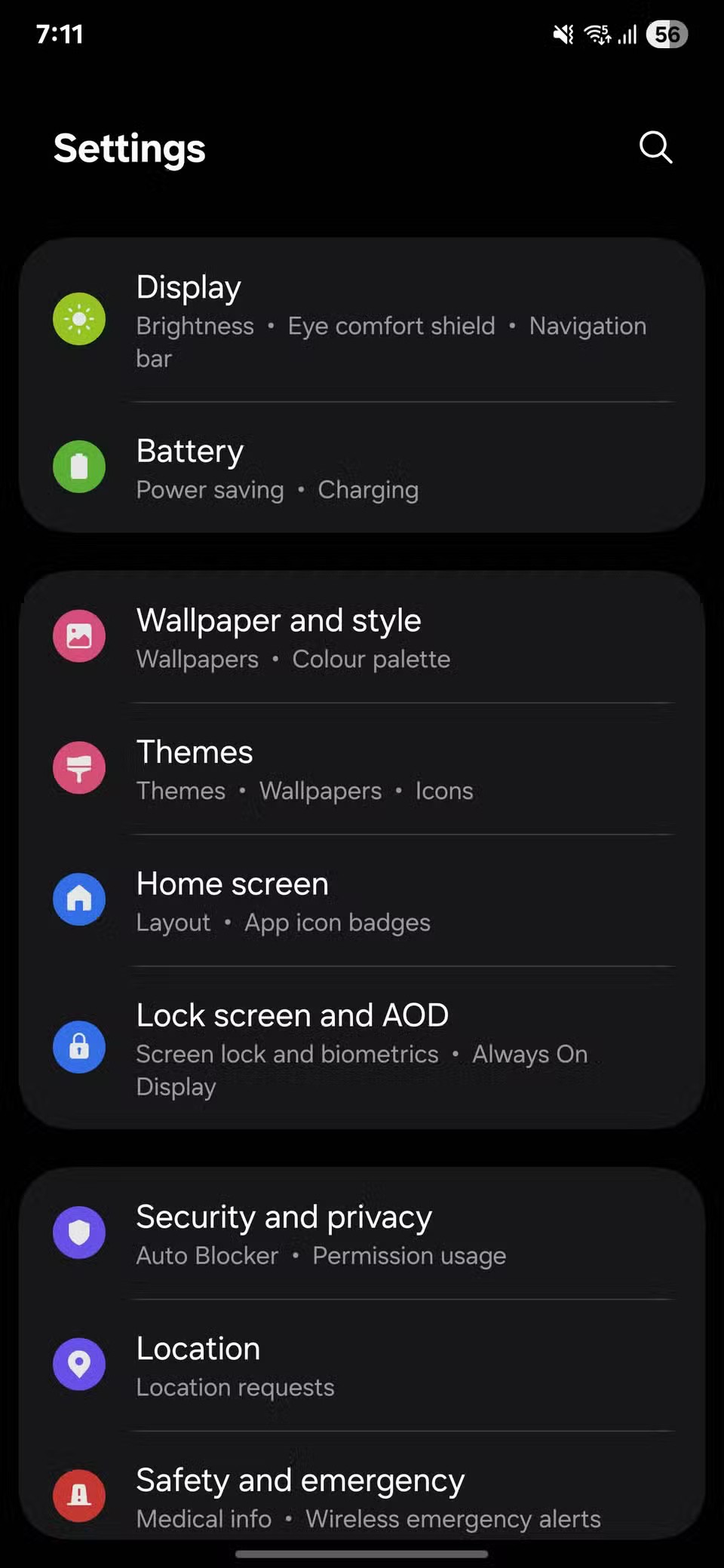
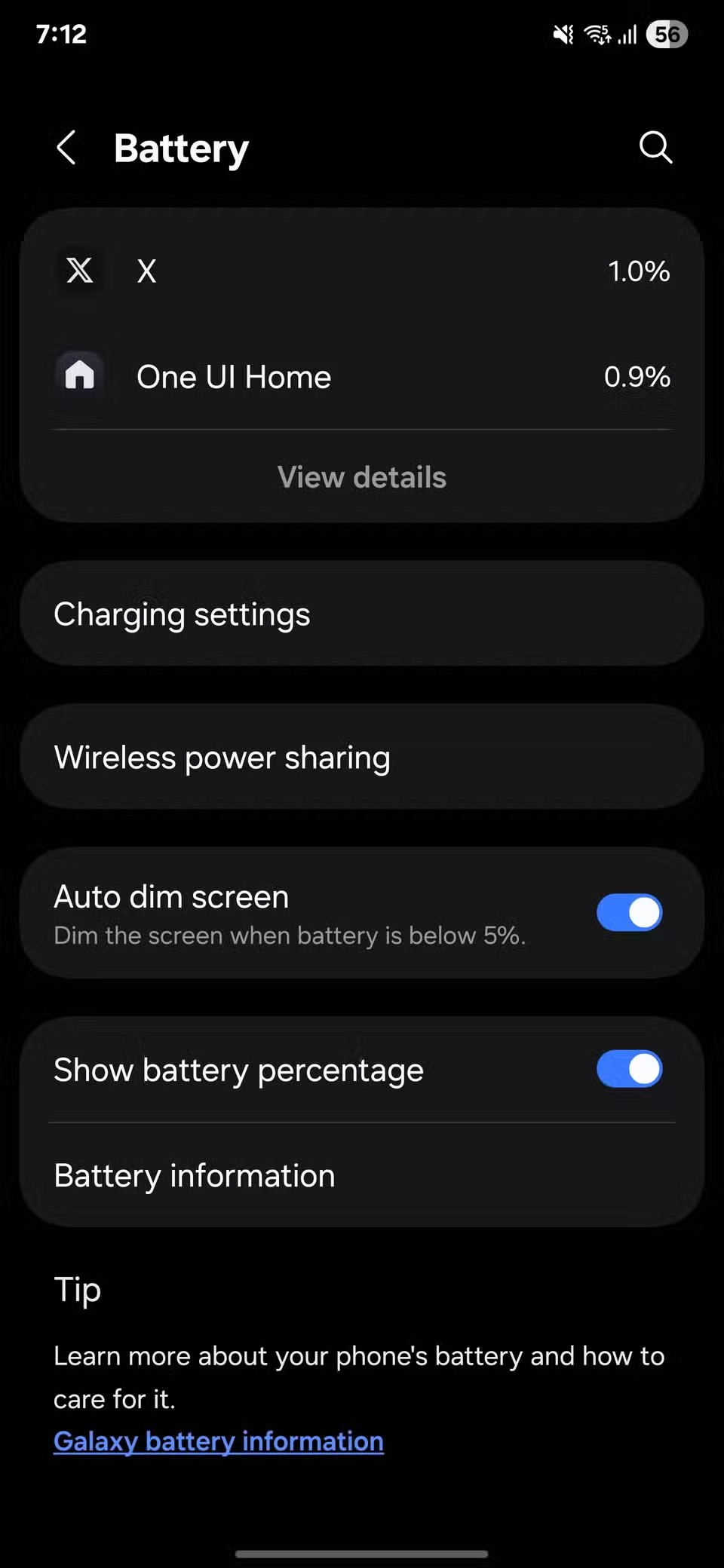
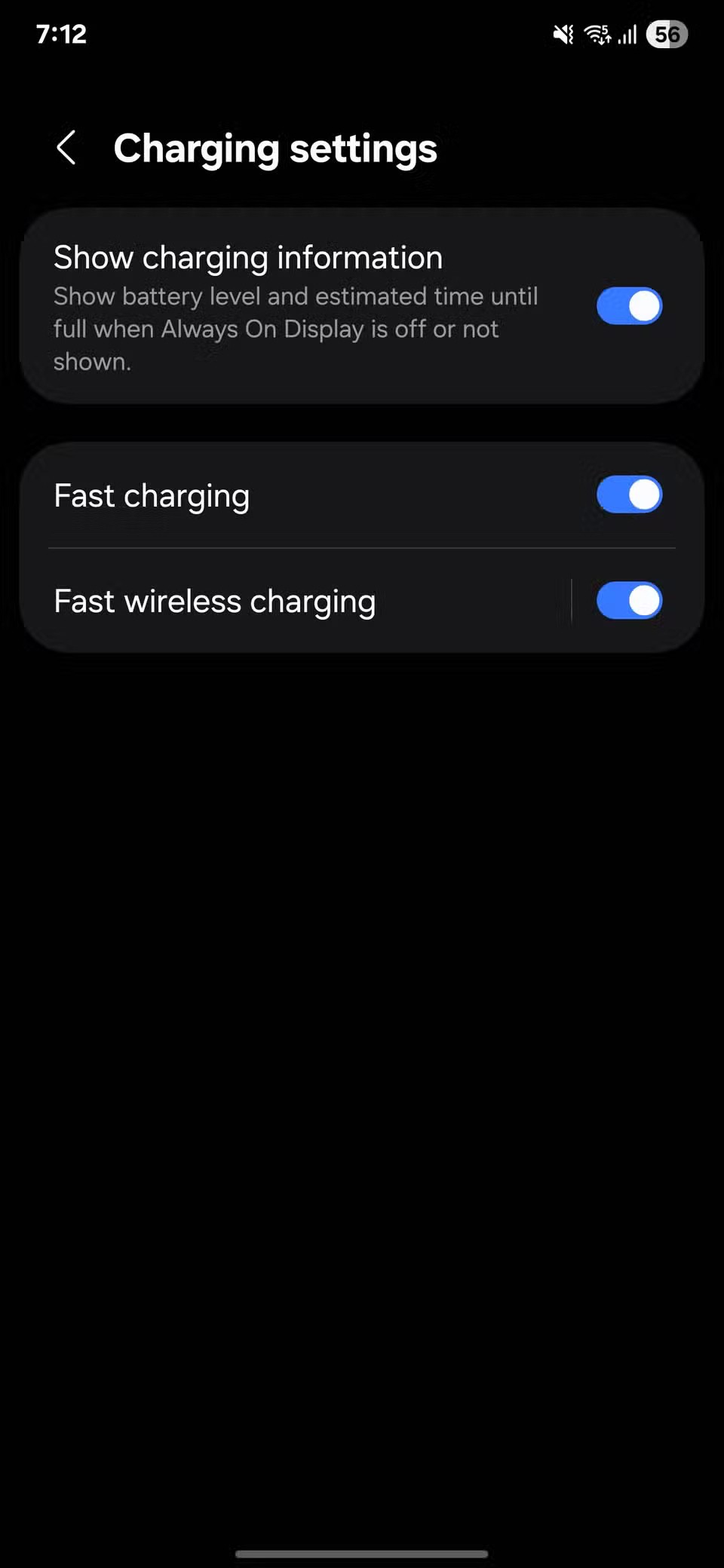
5. アダプティブモーションでスワイプ操作をスムーズに
Samsungのスマートフォンには、 「モーションスムースネス」という画面の応答性を調整する設定があります。最近の低価格スマートフォンではリフレッシュレートが高くなるのが一般的ですが、このオプションがオンになっているか確認してみる価値はあります。
設定を開き、ディスプレイに移動して、モーションスムースネスをタップします。 「標準」(固定の60Hzリフレッシュレート)と「アダプティブ」の2つのオプションが表示されます。後者は、スクロールやゲームをしているときにリフレッシュレートをスマートフォンの最大値(通常は120Hz)まで上げ、コンテンツが静止しているときはバッテリーを節約するためにリフレッシュレートを下げることができます。
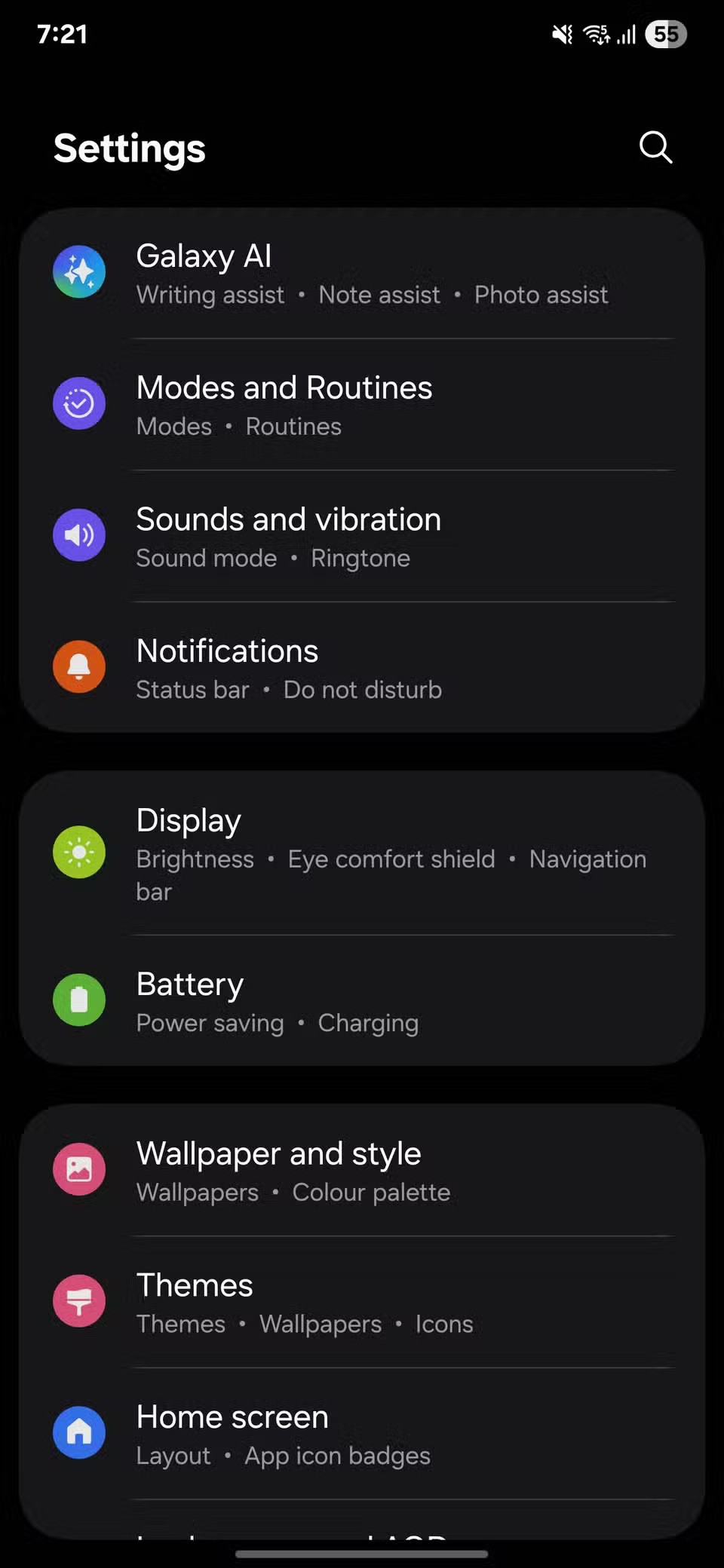
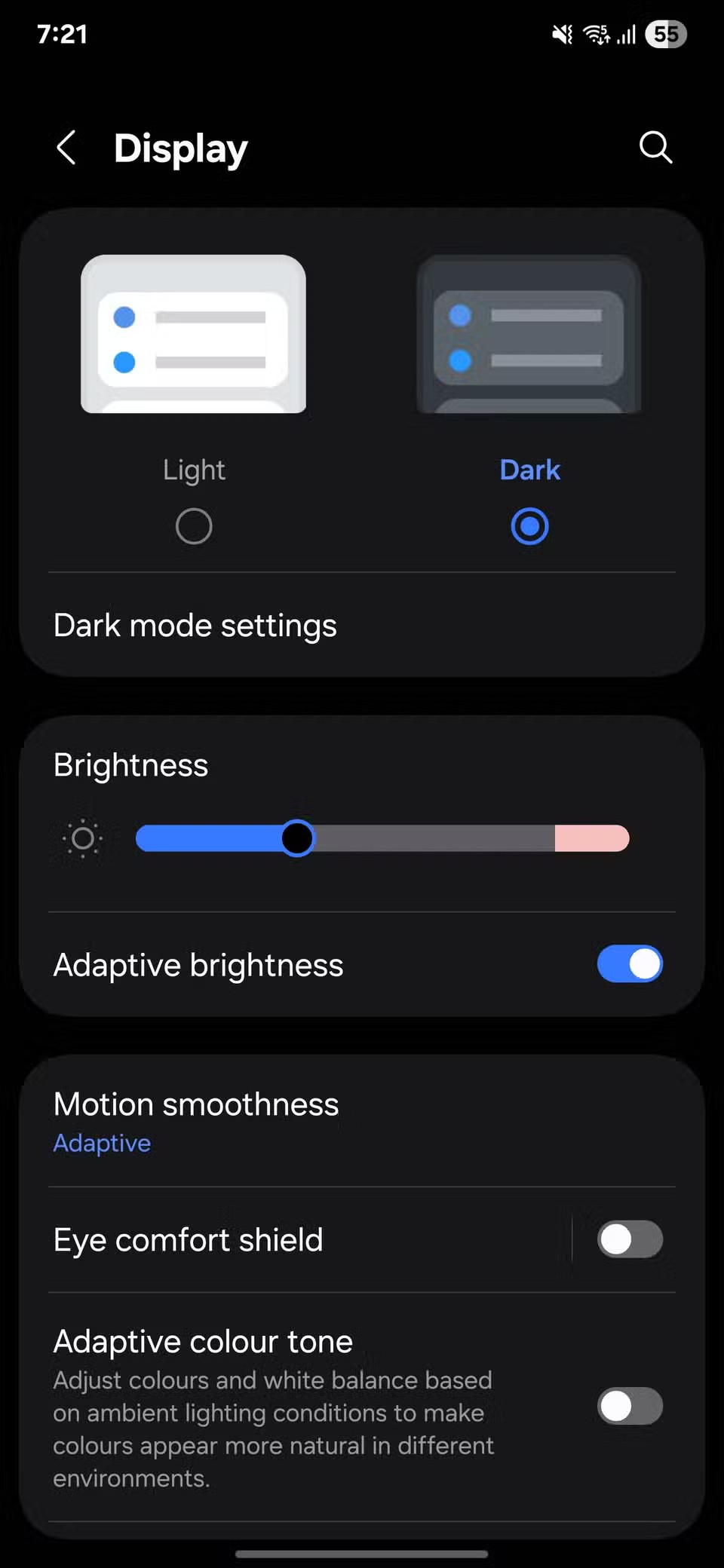
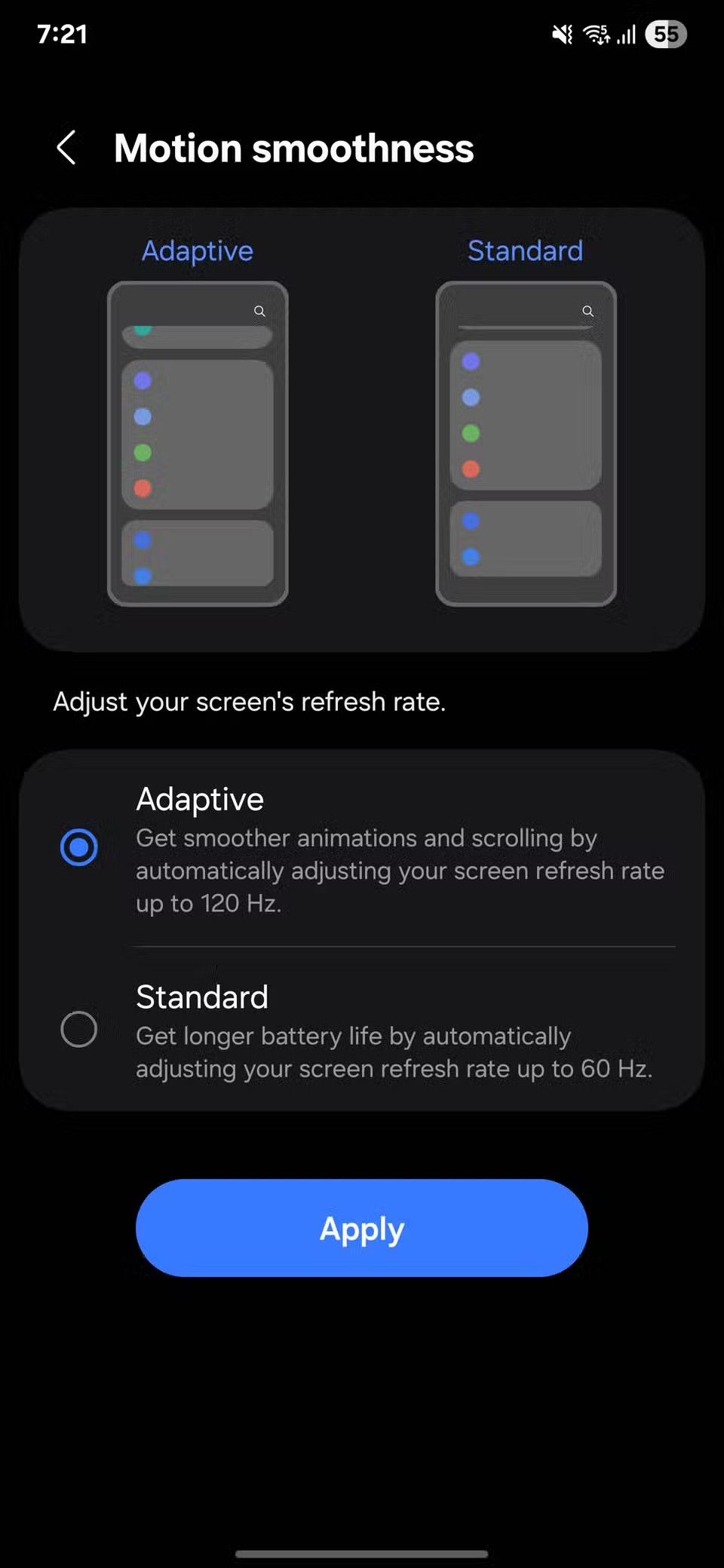
4. スケジュールされた再起動
携帯電話は、他のデバイスと同様に、定期的に再起動すると動作が改善されます。
「設定」に移動し、「デバイスケア」を開いて「自動最適化」を選択します。「自動再起動」をタップし、「スケジュールに従って再起動」をオンにして、都合の良い日時を選択します。
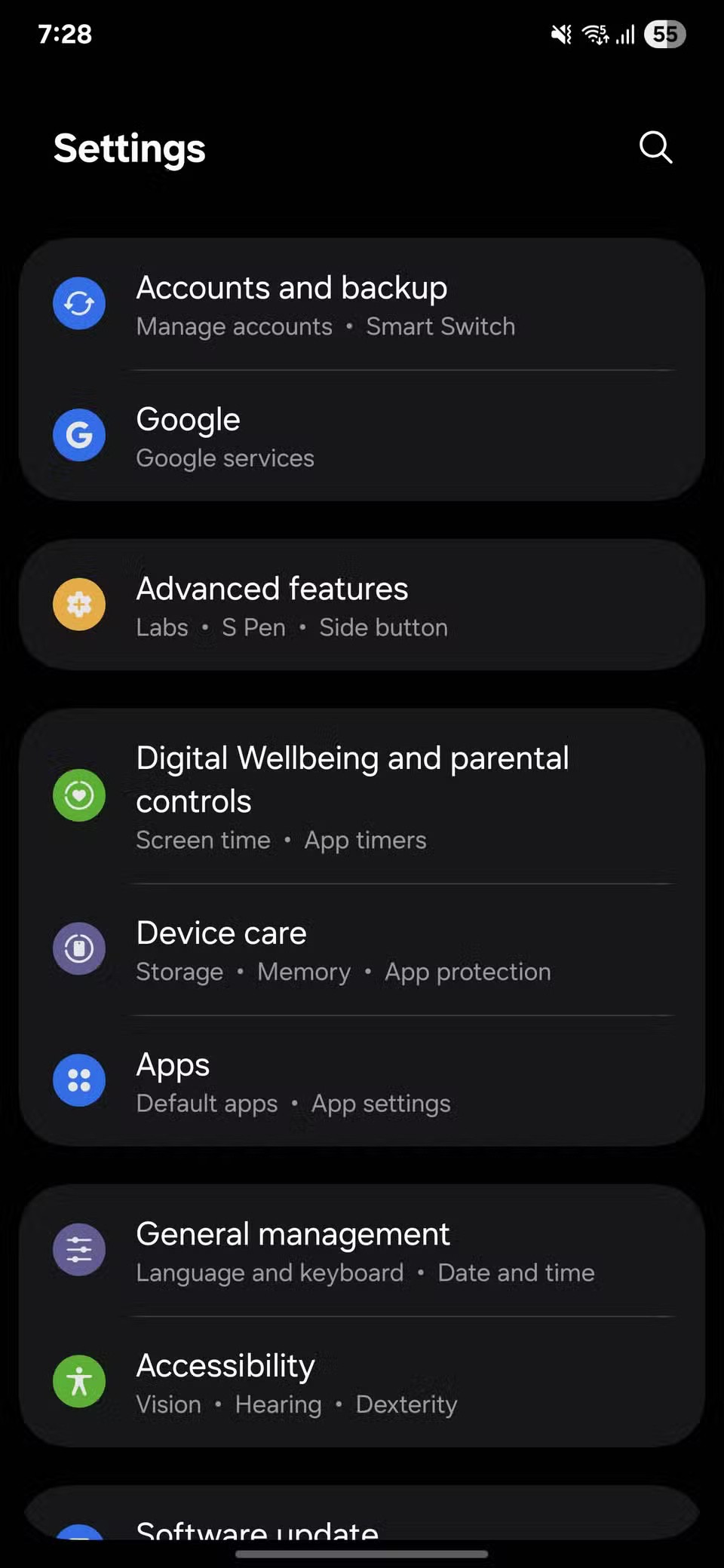
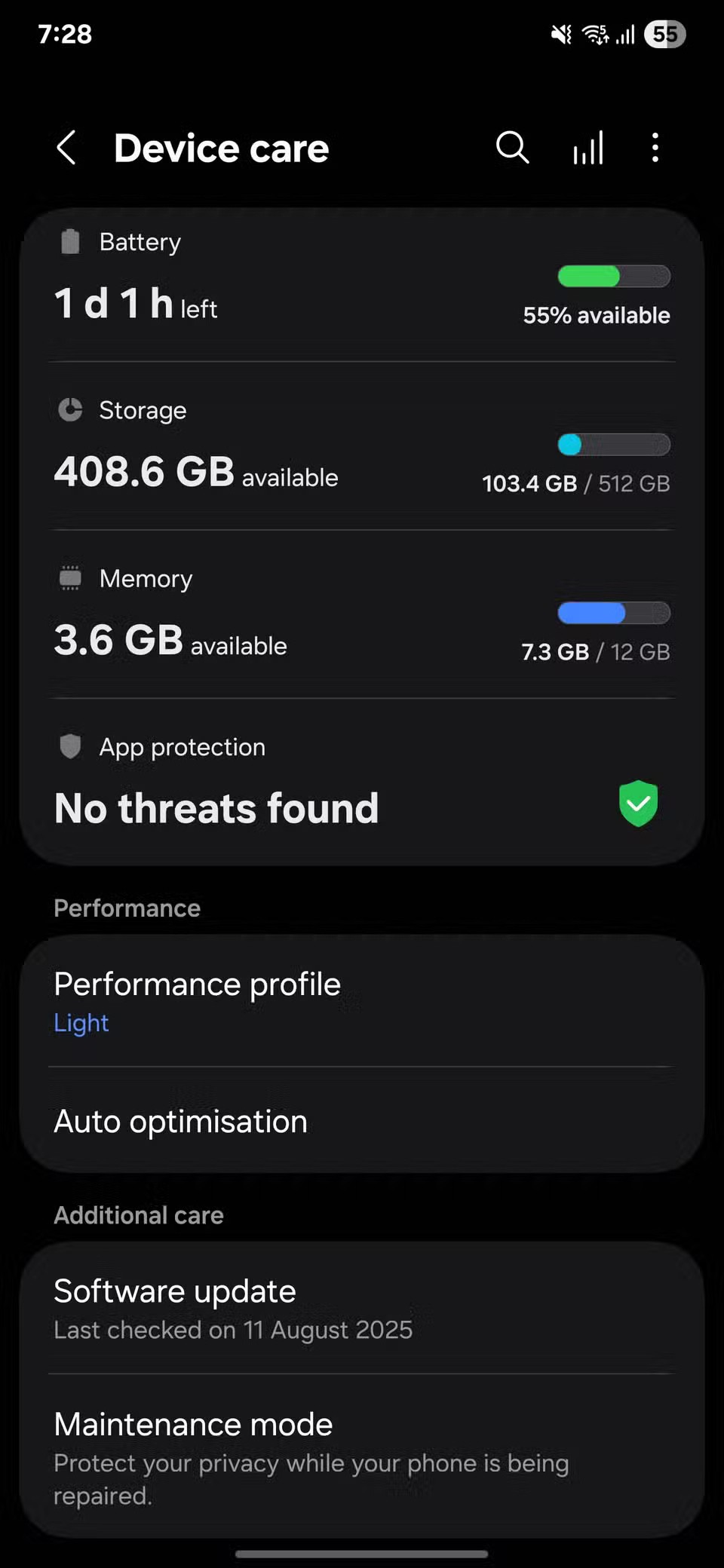
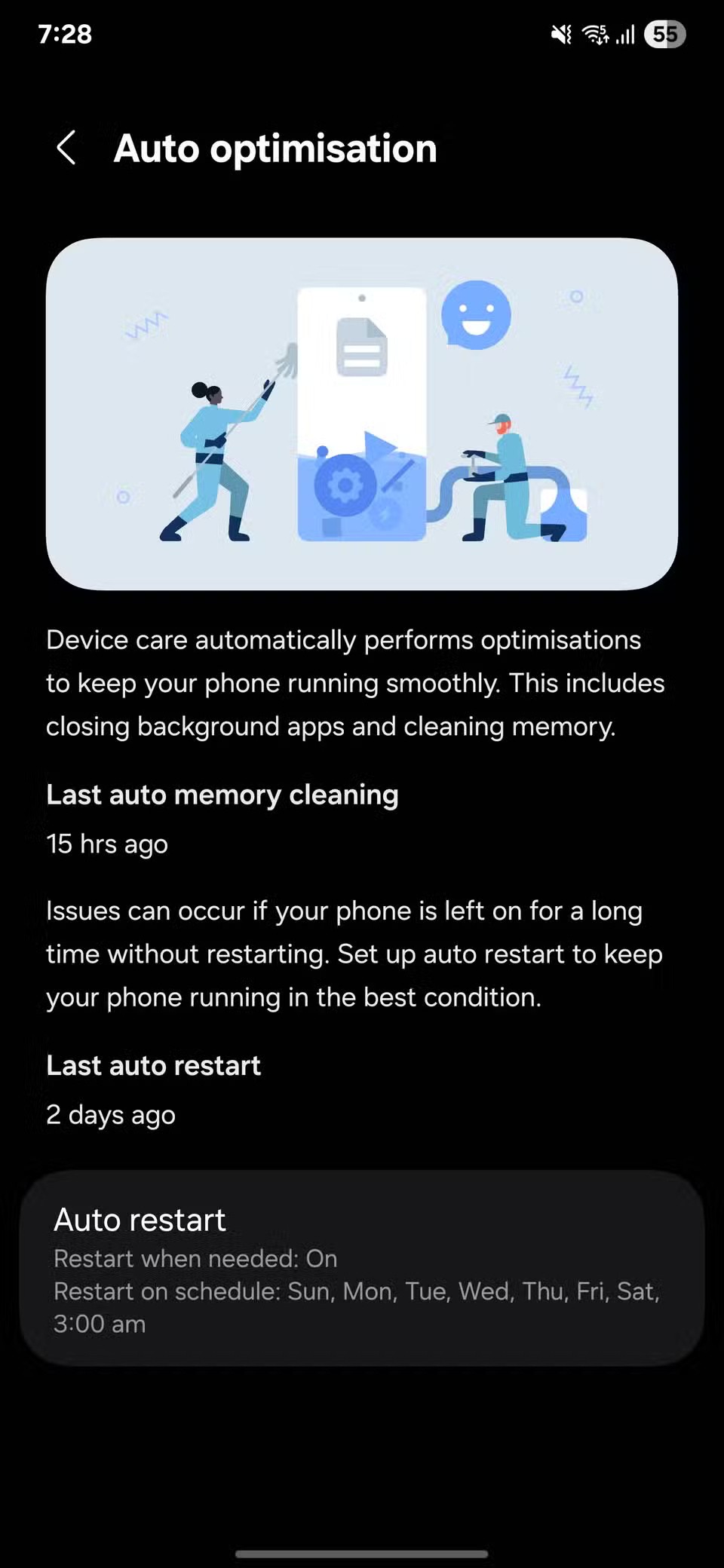
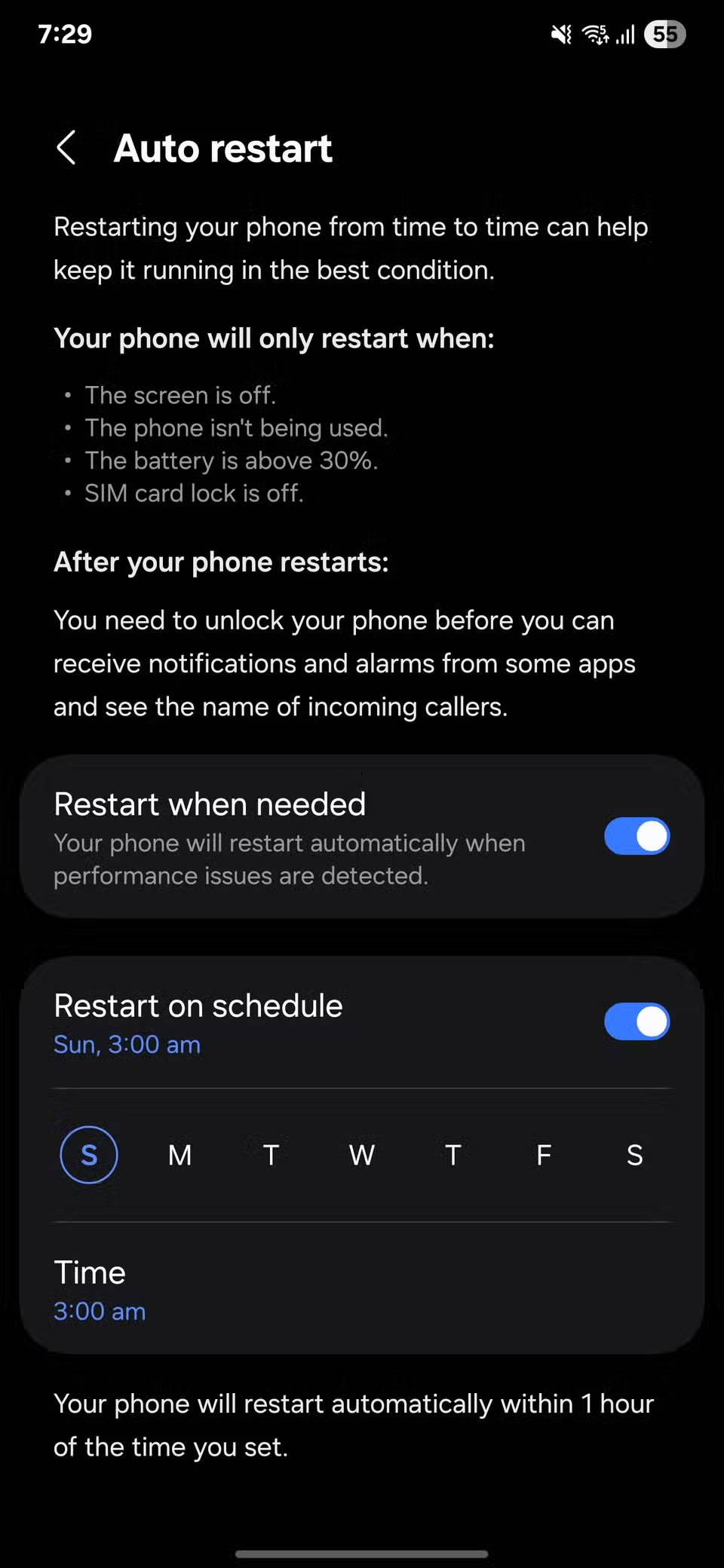
3. 素早い手振りで電話をミュートする
この機能を有効にするには、「設定」を開き、「高度な機能」をタップして、「モーションとジェスチャー」をタップします。「ジェスチャーでミュート」をオンにします。有効にすると、手のひらを画面に置いたり、スマートフォンを下向きにしたりすることで、通話やアラームをミュートできます。この機能は、疲れていてボタン操作をしたくないときによく使われます。
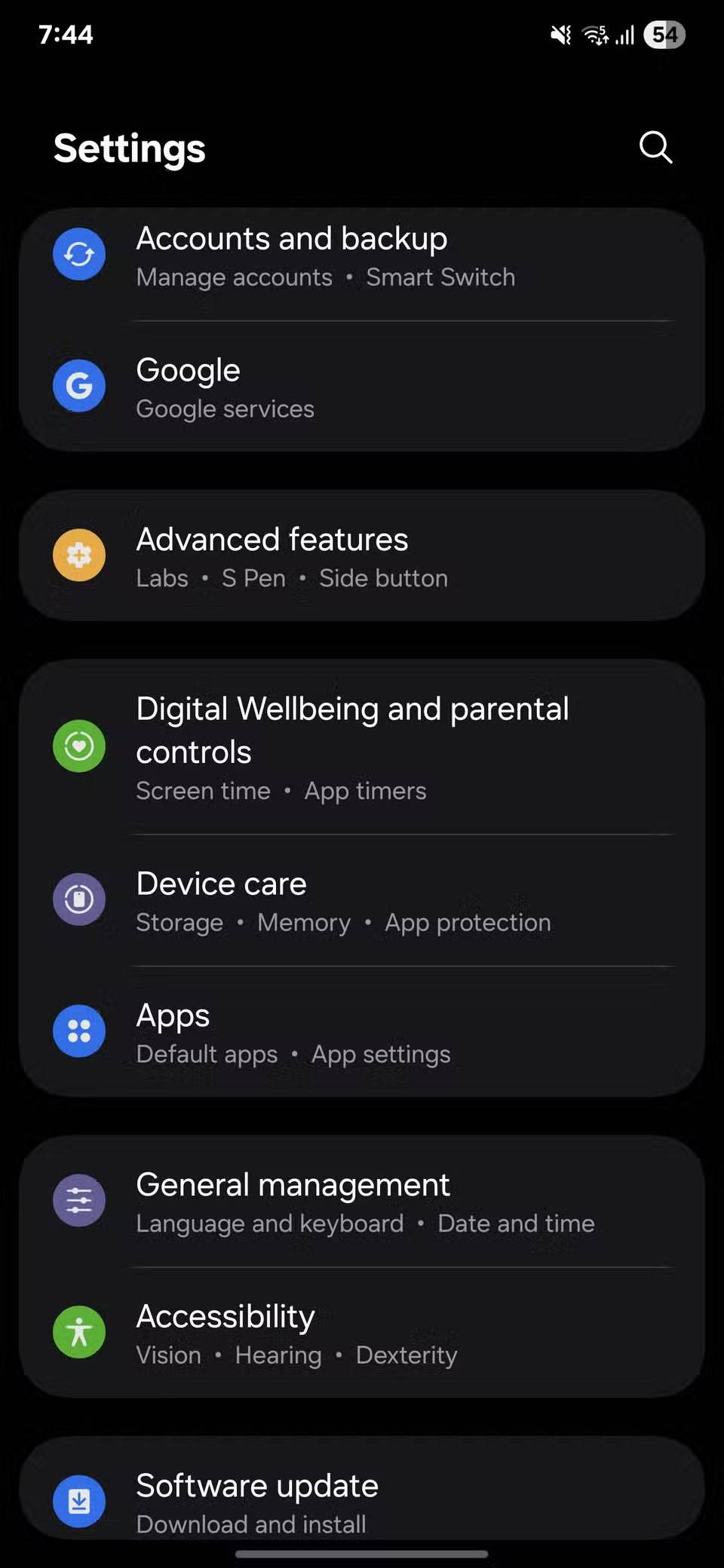
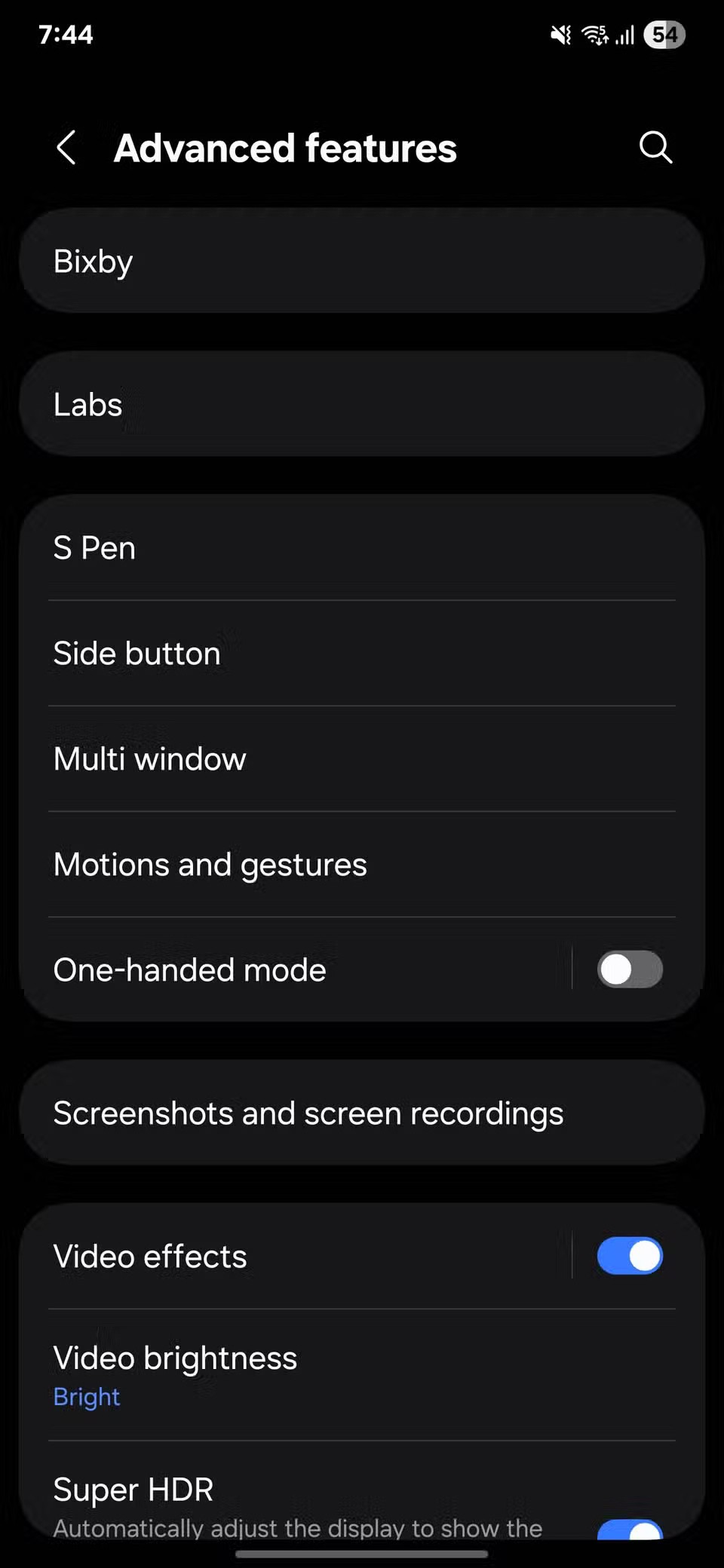
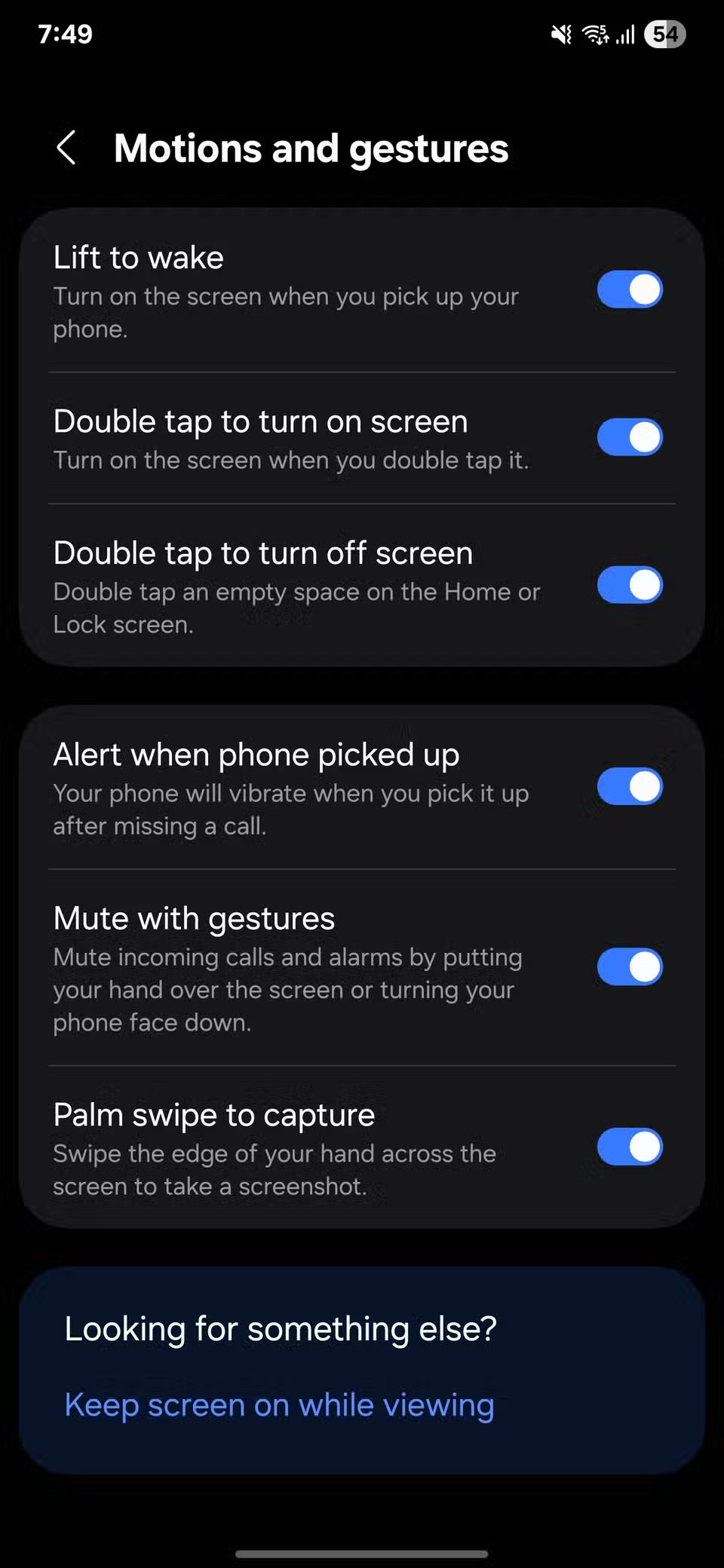
ヒント: センサーがかさばるケースや厚いスクリーンプロテクターで覆われていないことを確認してください。覆われていると、スムーズに認識されない可能性があります。
2. 提案された返信機能でより早く返信する
思考の流れを中断せずに、すぐに返信しなければならない時があります。Samsung キーボードなら、入力中のキーのすぐ上に短い返信候補が表示されるので、簡単に返信できます。
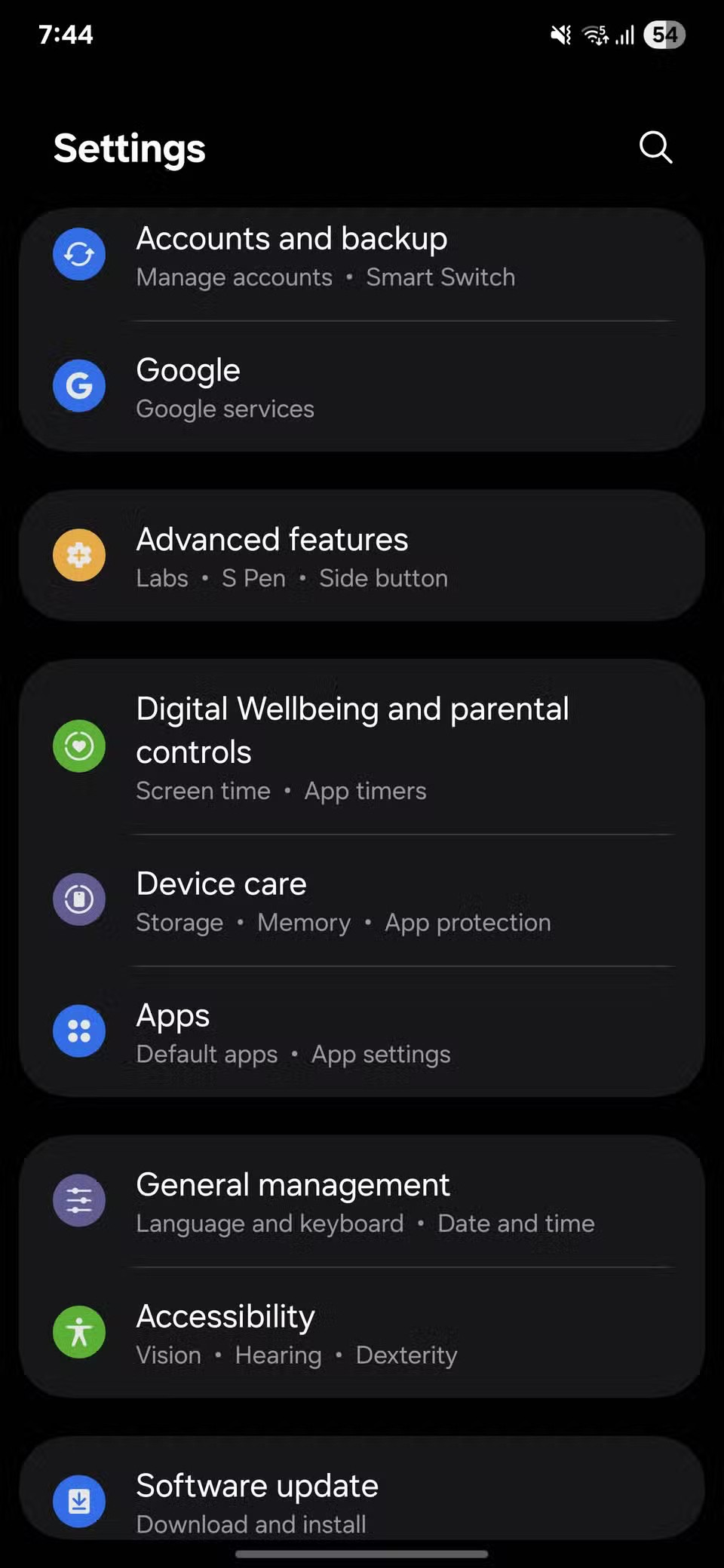
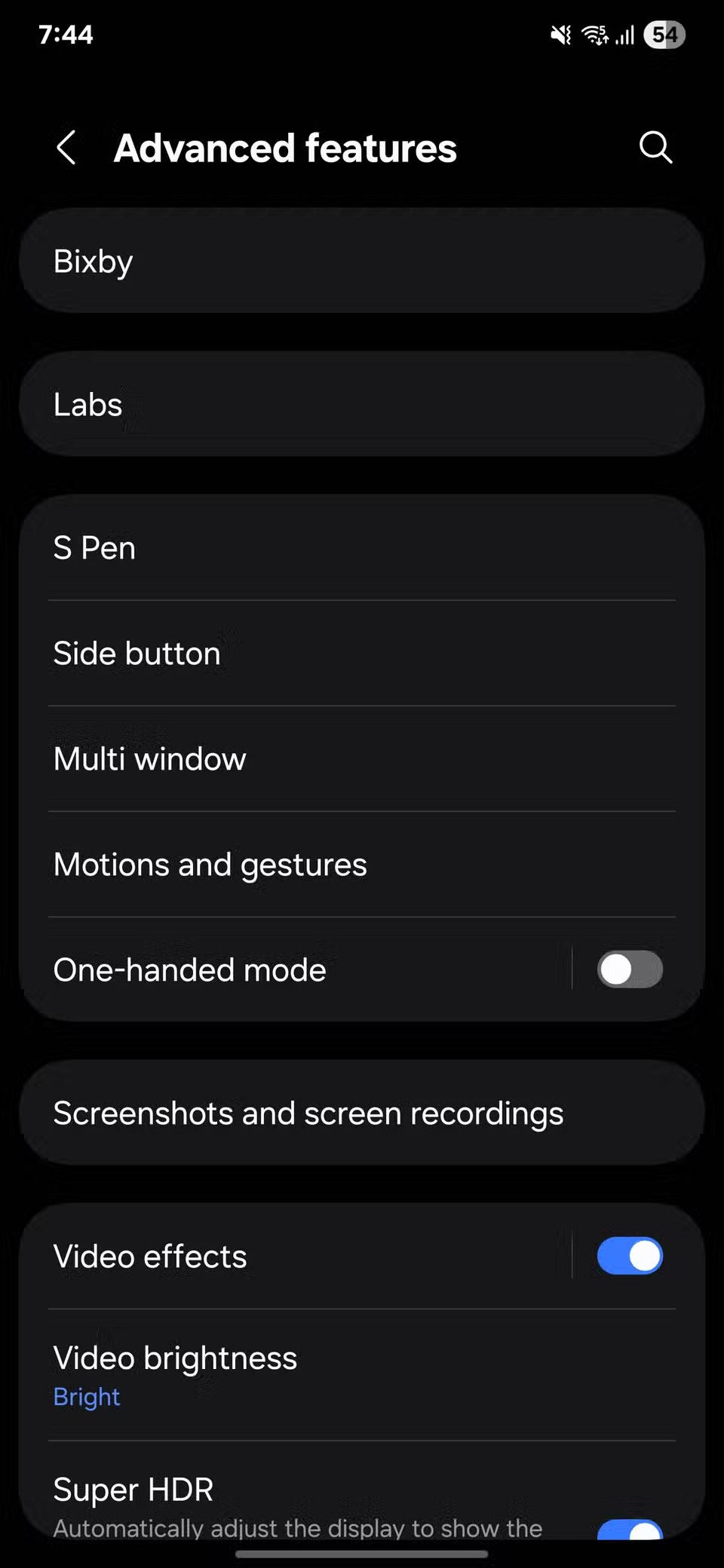
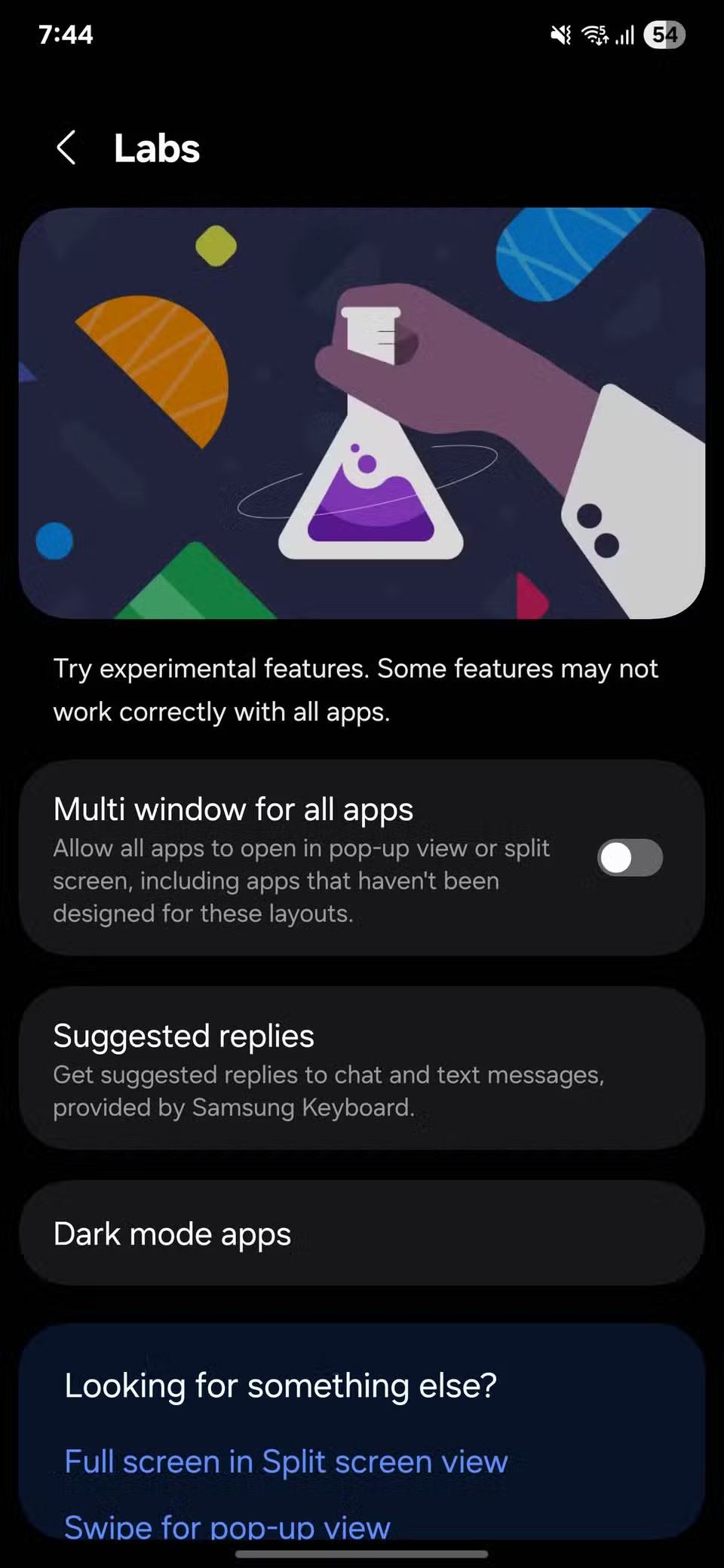
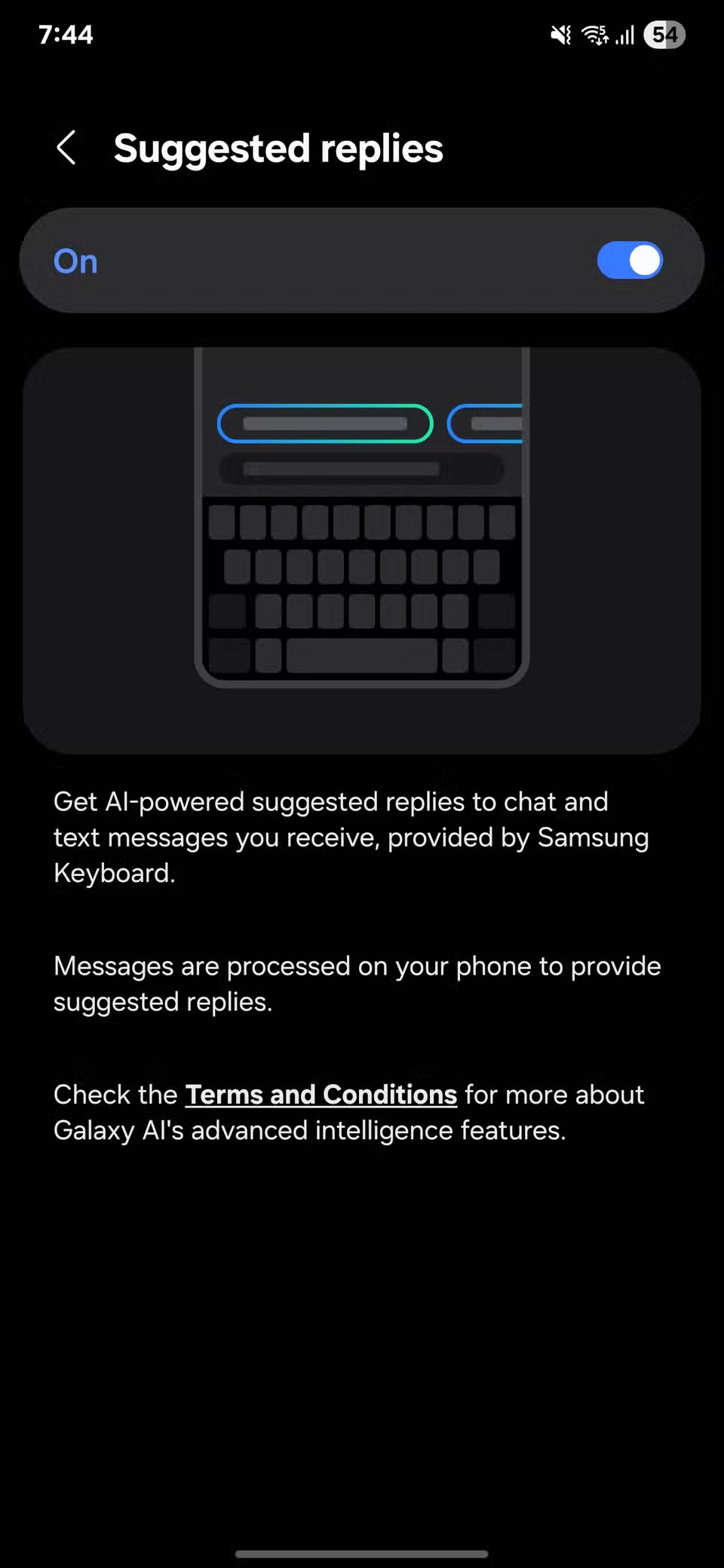
この機能を使用するには、Samsungキーボードをデフォルトのキーボードに設定する必要があります。設定>一般管理>キーボードリストとデフォルト>デフォルトのキーボードでこのオプションにチェックを入れてください。別のキーボードを使用している場合、チャットアプリで候補が表示されません。
同じ便利な機能を通知にも導入できるので、返信するために会話を開く必要さえありません。
1. 通知履歴で無視されたアラートを追跡する
通知をスワイプで素早く読み飛ばしてしまい、その後数分間何を見逃したのかと悩んだ経験は、何度ありますか?通知履歴をオンにすれば、そんな心配はもう過去のものになります。スマートフォンは24時間分のアラートログを保存しているので、うっかり通知を見逃した場合でも、スクロールして確認できます。
この機能を有効にするには、「設定」を開き、「通知」をタップして、「詳細設定」を選択し、「通知履歴」をオンにします。これで、前日の通知がスマートフォンに記録されます。項目をタップすると、通知パネルを巻き戻すように、通知を送信したアプリに移動できます。
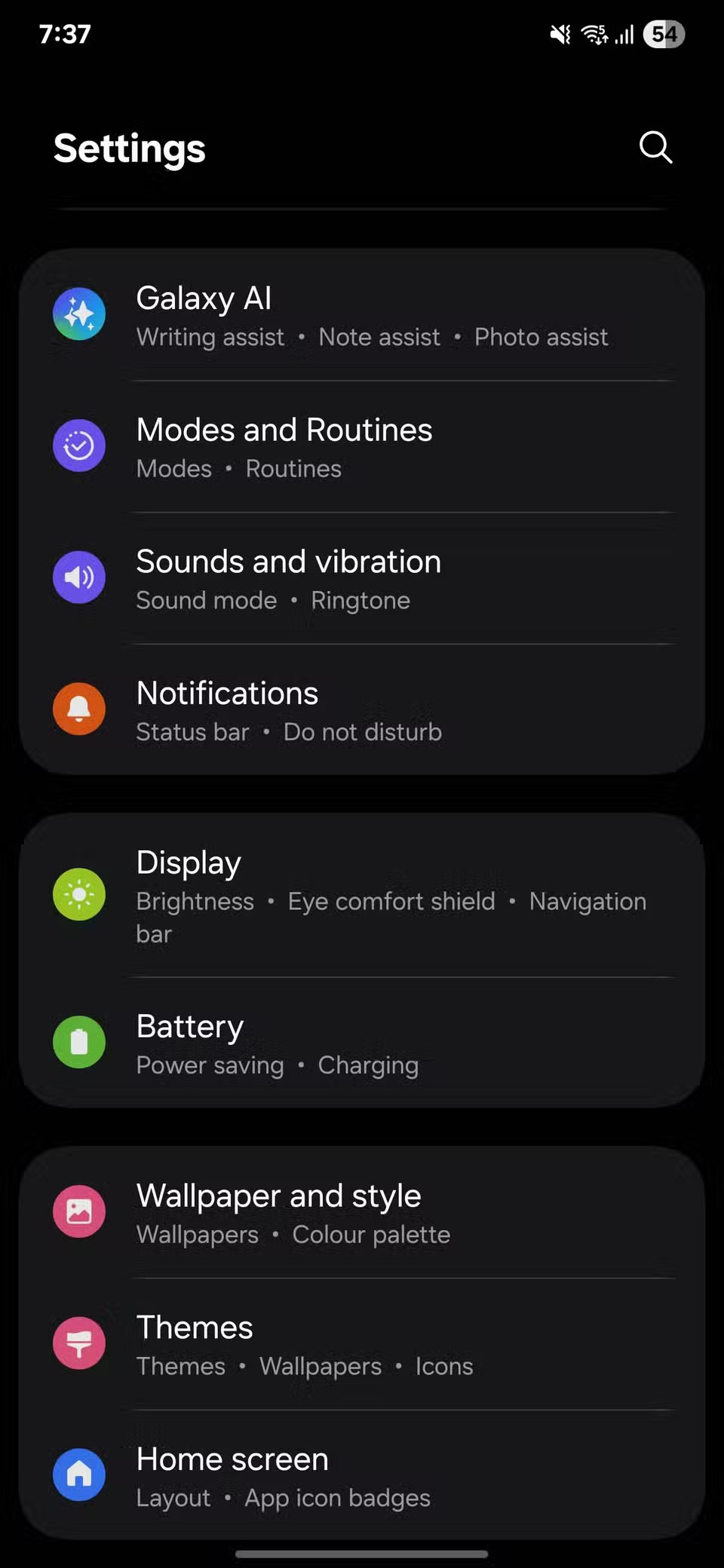
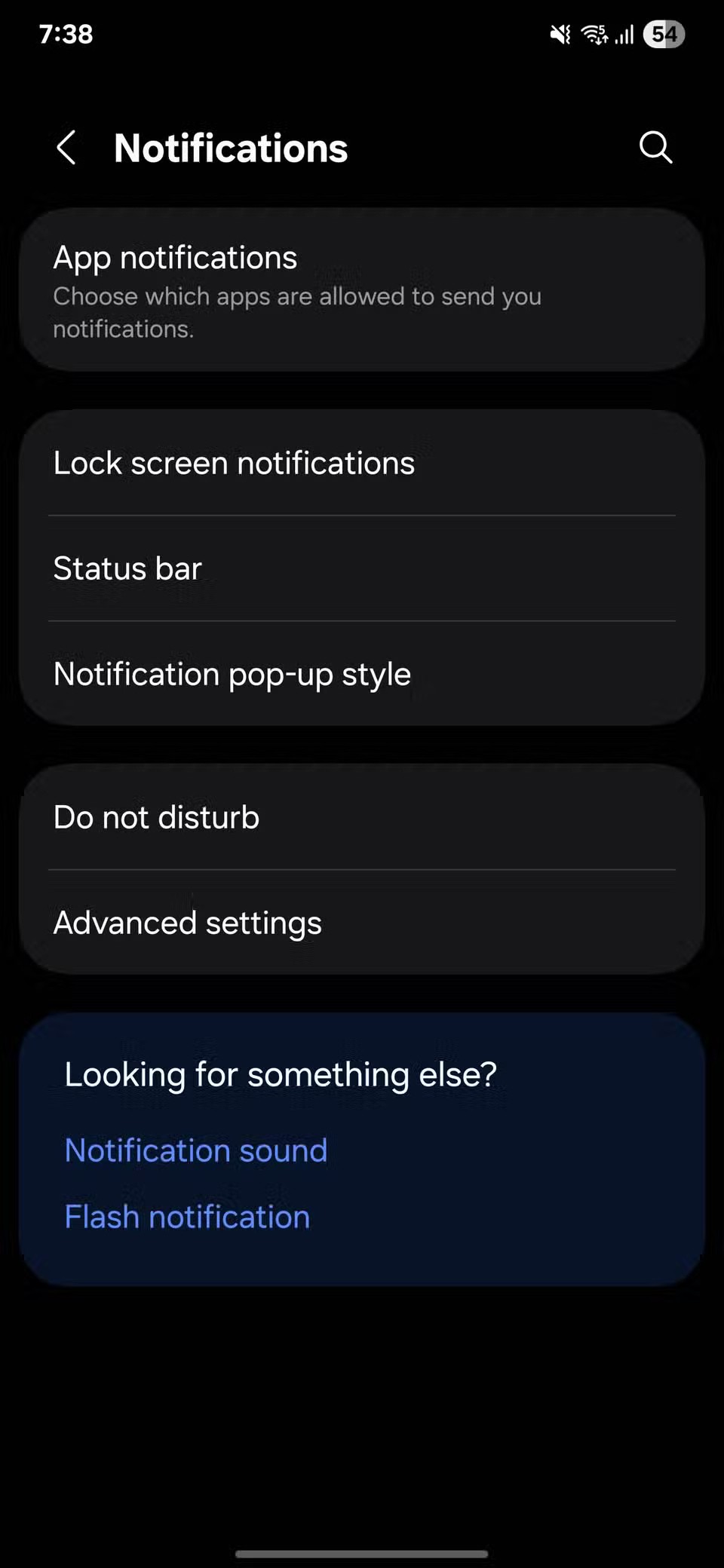
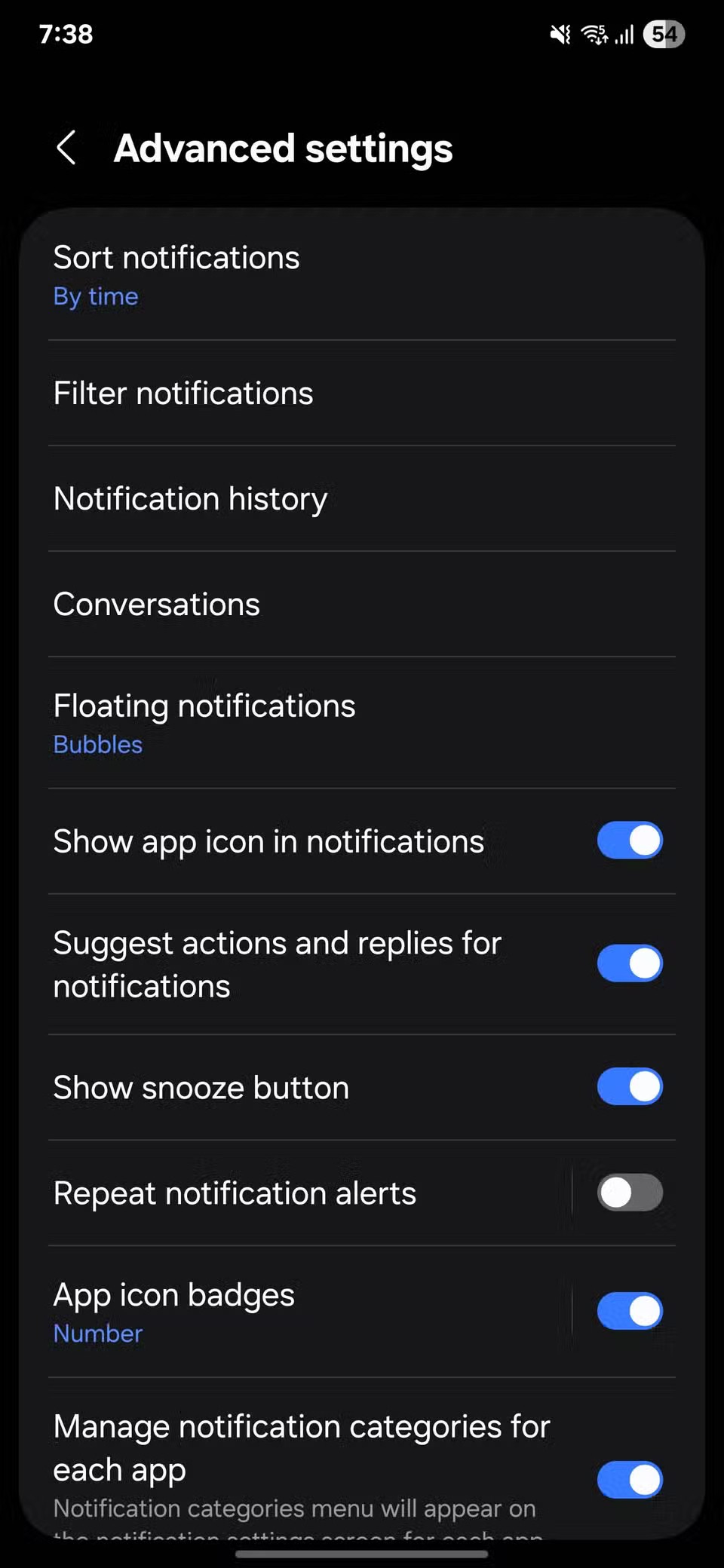
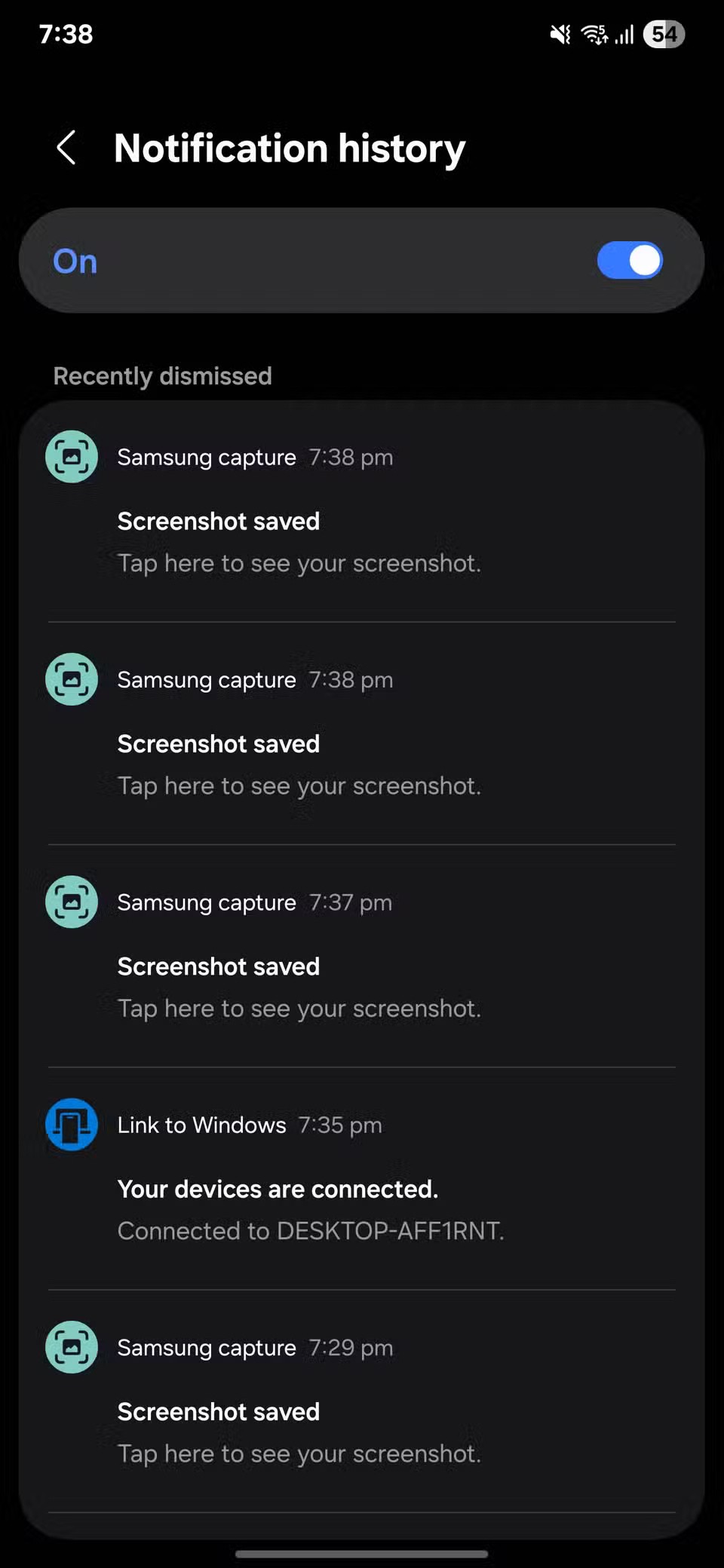
高価なSamsung Galaxyを、市場に出回っている他のスマートフォンと全く同じ見た目にする必要はありません。少し手を加えるだけで、より個性的でスタイリッシュ、そして個性的なスマートフォンに仕上げることができます。
iOS に飽きて、最終的に Samsung の携帯電話に切り替えましたが、その決定に後悔はありません。
iPhone で DNS を変更するか、Android で DNS を変更すると、安定した接続を維持し、ネットワーク接続速度を向上させ、ブロックされた Web サイトにアクセスできるようになります。
携帯電話の最も性能の低いカメラがクリエイティブな写真撮影の秘密兵器になるとは、多くの人は予想していなかったでしょう。
自動クリックアプリケーションを使用すると、ゲームをプレイしたり、デバイスで利用可能なアプリケーションやタスクを使用したりするときに、多くの操作を行う必要がなくなります。
ニーズに応じて、既存の Android デバイスで Pixel 専用の機能セットを実行できるようになる可能性があります。
修正には必ずしもお気に入りの写真やアプリを削除する必要はありません。One UI には、スペースを簡単に回復できるオプションがいくつか含まれています。
スマートフォンの充電ポートは、バッテリーを長持ちさせるためだけのものだと、多くの人が考えています。しかし、この小さなポートは、想像以上にパワフルです。
決して効果のない一般的なヒントにうんざりしているなら、写真撮影の方法を静かに変革してきたヒントをいくつか紹介します。
新しいスマートフォンを探しているなら、まず最初に見るのは当然スペックシートでしょう。そこには、性能、バッテリー駆動時間、ディスプレイの品質などに関するヒントが満載です。
Emojimix アプリケーションは、2 つの絵文字を組み合わせて、これまで見たことのない絵文字を作成し、ユーザーの希望に応じてユニークな絵文字を作成します。
Samsung の携帯電話で Digital Wellbeing をチェックして、1 日のうちで携帯電話にどれだけの時間を無駄にしているかを確認してください。
偽の通話アプリケーションは、気まずい、望ましくない状況を避けるために、自分の電話から通話を作成するのに役立ちます。
以前は iOS ユーザーが iPhone で Locket Widget を使用できましたが、新しい Locket Widget アプリには Android バージョンがあります。
Apple の緊密なエコシステムにもかかわらず、Android スマートフォンを Apple TV の信頼できるリモコンに変えている人もいます。
高価なSamsung Galaxyを、市場に出回っている他のスマートフォンと全く同じ見た目にする必要はありません。少し手を加えるだけで、より個性的でスタイリッシュ、そして個性的なスマートフォンに仕上げることができます。
iOS に飽きて、最終的に Samsung の携帯電話に切り替えましたが、その決定に後悔はありません。
ブラウザ上のAppleアカウントのウェブインターフェースでは、個人情報の確認、設定の変更、サブスクリプションの管理などを行うことができます。しかし、さまざまな理由でサインインできない場合があります。
iPhone で DNS を変更するか、Android で DNS を変更すると、安定した接続を維持し、ネットワーク接続速度を向上させ、ブロックされた Web サイトにアクセスできるようになります。
「探す」機能が不正確になったり、信頼できなくなったりした場合は、いくつかの調整を加えることで、最も必要なときに精度を高めることができます。
携帯電話の最も性能の低いカメラがクリエイティブな写真撮影の秘密兵器になるとは、多くの人は予想していなかったでしょう。
近距離無線通信は、デバイス同士が通常数センチメートル以内の近距離にあるときにデータを交換できる無線技術です。
Appleは、低電力モードと連動して動作する「アダプティブパワー」を導入しました。どちらもiPhoneのバッテリー寿命を延ばしますが、その仕組みは全く異なります。
自動クリックアプリケーションを使用すると、ゲームをプレイしたり、デバイスで利用可能なアプリケーションやタスクを使用したりするときに、多くの操作を行う必要がなくなります。
ニーズに応じて、既存の Android デバイスで Pixel 専用の機能セットを実行できるようになる可能性があります。
修正には必ずしもお気に入りの写真やアプリを削除する必要はありません。One UI には、スペースを簡単に回復できるオプションがいくつか含まれています。
スマートフォンの充電ポートは、バッテリーを長持ちさせるためだけのものだと、多くの人が考えています。しかし、この小さなポートは、想像以上にパワフルです。
決して効果のない一般的なヒントにうんざりしているなら、写真撮影の方法を静かに変革してきたヒントをいくつか紹介します。
新しいスマートフォンを探しているなら、まず最初に見るのは当然スペックシートでしょう。そこには、性能、バッテリー駆動時間、ディスプレイの品質などに関するヒントが満載です。
他のソースからiPhoneにアプリケーションをインストールする場合は、そのアプリケーションが信頼できるものであることを手動で確認する必要があります。確認後、アプリケーションはiPhoneにインストールされ、使用できるようになります。

















